イベント定義を操作する
Hyper Editor の各レーン上にあるイベントタイプはイベント定義によって決まります。イベントは各レーンに縦棒で表示され、バールーラの特定の時間位置に合わせて並んでいます。
イベントタイプごとに、さまざまな方法でイベントの表示方法を変更して、イベントを作成または調整しやすくすることができます(グリッドおよび縦棒の表示を変更するを参照してください)。ハイパーセット内の各イベント定義レーンのグリッド分解能も変更できるため、ドラムパターンの作成時に非常に便利です。レーンの高さおよび幅は拡大/縮小バーで調節できます。
イベント定義を選択する/作成する
イベント定義は、名前のカラムをポインタツールまたは鉛筆ツールでクリックすると選択できます。

この状態から、新しい定義を作成したり、インスペクタでイベント定義パラメータを表示および変更したりできます(イベント定義パラメータボックスを使うを参照してください)。
「次のハイパー定義を選択」または「前のハイパー定義を選択」キーコマンドを使って、イベント定義をすばやく切り替えることもできます。
ポインタツールまたは鉛筆ツールで、Shift キーを押しながら、各イベント定義をクリックします。
選択した複数のイベント定義のパラメータを同時に変更できます(複数のイベント定義を同時に調整するを参照してください)。
表示されているイベント定義名のいずれかをクリックして、イベント定義レーンを選択します。
選択したレーンは強調表示されます。
「ハイパー」>「イベント定義を作成」と選択します(または、対応するキーコマンドを使います。デフォルトの割り当ては Option +コマンド+ N キーです)。
新しいイベント定義レーンが作成されます。元のイベント定義レーンと後続するすべてのイベント定義レーンは下に移動します。新しいイベント定義パラメータは、最初に選択したイベント定義のものと同じです。
インスペクタで、イベント定義のパラメータを調整します。
「自動定義」機能を使うと、プロジェクト内の特定のイベントタイプに対してイベント定義を自動的に作成できます。
ほかの MIDI エディタで、イベントタイプ(たとえばコントローラ #71 のレゾナンス)を選択します。
ヒント: すべての MIDI イベントタイプが表示できるため、この作業にはイベントリストを利用することをお勧めします。
Hyper Editor のインスペクタで「自動定義」チェックボックスを選択します(または「自動定義を切り替える」キーコマンドを使います。デフォルトの割り当ては Control + A キーです)。
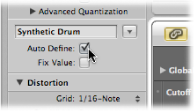
Hyper Editor で、「ハイパー」>「イベント定義を作成」と選択します(または、「イベント定義を作成」キーコマンドを使います。デフォルトは Option +コマンド+ N キーです)。
すでにハイパーセットに同一のイベント定義(たとえばコントローラ #71 のレゾナンス)がある場合、重複する定義は作成されません。この場合、既存のイベント定義が Hyper Editor の表示領域に移動します。
メモ: 入力したら、「自動定義」の選択を必ず解除してください。選択したままの場合、ほかのエディタで誤ってイベントタイプを選択すると、それが新しいイベント定義の基準となってしまいます。これは、特に Control + Return キーコマンドで新しい定義を作成する際、やっかいな問題になりかねません。
ほかの MIDI エディタで、イベントタイプを作成したいイベントを選択します。
上記の通り、イベントリストがお勧めです。
以下のいずれかの操作を行います:
「ハイパー」>「複数のイベント定義を作成」と選択し(または対応するキーコマンドを使い)、ダイアログで「選択されているもの」ボタンをクリックします。
「ハイパー」>「現在のイベントのハイパーセットを作成」と選択します(または、対応するキーコマンドを使います)。
この結果、選択した各イベントタイプ用のイベント定義レーンを持つ新しいハイパーセットが作成されます。この方法はリージョン内のすべてのハイパードロー(MIDI コントローラ)イベントのハイパーセットをすばやく作成する場合に特に便利です。イベントリストを開いてノートイベントをフィルタリングし、残ったイベントを選択して、「ハイパー」>「現在のイベントのハイパーセットを作成」と選択します。
リージョンを選択します。
「ハイパー」>「複数のイベント定義を作成」と選択します(または、対応するキーコマンドを使います)。
ダイアログで「すべて」ボタンをクリックして、リージョンの全イベントタイプに対してイベント定義を作成するように指定します。
ヒント: 新しい定義のグループを作成する前に、新しいハイパーセットを作成しておくと便利です。詳細については、ハイパーセットを作成するを参照してください。
イベント定義をコピーする/削除する/再配置する
以下の手順を使うと、ハイパーセットをより簡単かつ迅速に作成して構成できます。
コピーしたいイベント定義を選択します。
「ハイパー」>「イベント定義をコピー」と選択します(または、対応するキーコマンドを使います。デフォルトの割り当ては Control + C キーです)。
インスペクタの上部にあるポップアップメニューでハイパーセット名をクリックすることで、コピー先のハイパーセットに切り替えます。
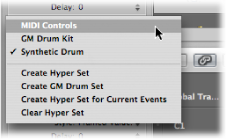
「ハイパー」>「イベント定義をペースト」と選択します(または、対応するキーコマンドを使います。デフォルトの割り当ては Control + V キーです)。
イベント定義を指定し、「ハイパー」>「イベント定義を削除」と選択します(または対応するキーコマンドを使います。デフォルトの割り当ては Control + Delete キーです)。
移動したいイベント定義の名前をつかみ、新しい位置まで(縦方向に)ドラッグします。
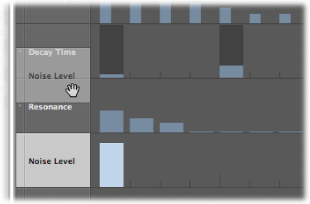
イベント定義を変換する
イベント定義を(すべてのイベントと一緒に)再定義できます。イベントの値は保持されますが、イベントタイプは新しいイベント定義に変更されます。
変換するイベント定義を選択します。
以下のいずれかの操作を行います:
「ハイパー」>「イベント定義を変換」と選択します(または、対応するキーコマンドを使います)。
変換するイベント定義の名前カラムをダブルクリックします。
定義変換ダイアログで設定を選択し、「変換」ボタンをクリックします。
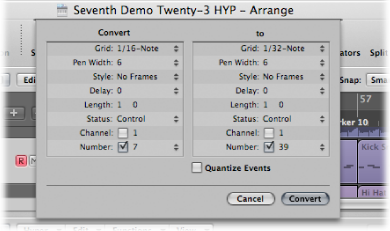
左側(「変換対象」)には選択したイベント定義のパラメータが表示され、右側では変換後のイベントタイプのパラメータを定義できます。現在(変換元)の設定は、変換後のデフォルト値として使われます。
「イベントをクオンタイズ」チェックボックスを選択すると、右側のパラメータフィールドで選択したグリッド値にイベント位置がクオンタイズされます。「ディレイ」の値が右側で指定されている場合、クオンタイズ時に考慮されます。
単純に定義変換ダイアログを開いた場合、右側のフィールドにある「グリッド」値を変更し、「イベントをクオンタイズ」チェックボックスを選択する(これ以上の変更は行わないようにする)と、選択したイベント定義レーンのイベント位置がクオンタイズされます。